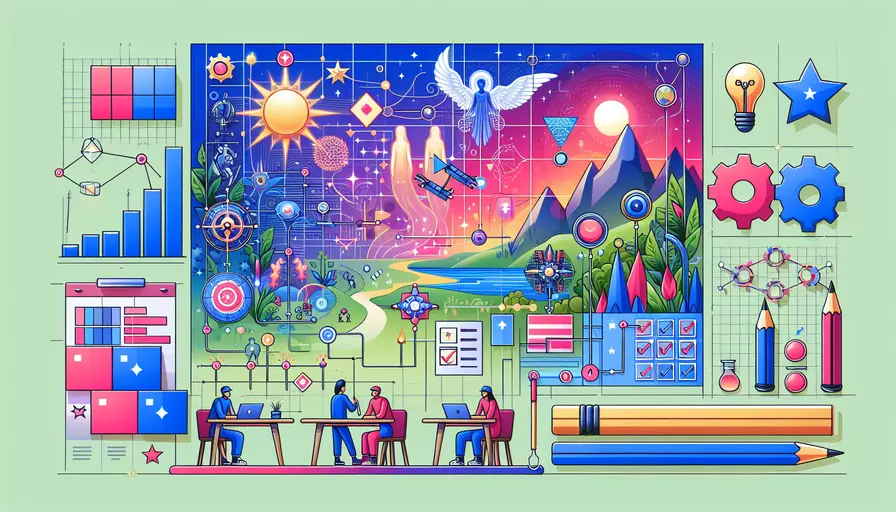
导入Vue项目需要做的准备主要包括以下几个方面:1、确保开发环境的准备,2、安装Vue CLI,3、创建和配置项目文件,4、安装必要的依赖包和插件。
这些准备工作可以帮助你顺利导入和启动一个Vue项目,并确保后续开发过程中的顺畅进行。下面将详细介绍每一步的具体操作和原因。
一、确保开发环境的准备
在开始导入Vue项目之前,需要确保你的开发环境已经配置好,这包括安装Node.js和npm(Node Package Manager)。以下是具体的步骤:
-
安装Node.js和npm:
- 前往Node.js官网下载并安装最新的LTS版本。
- 安装完成后,可以通过命令行输入
node -v和npm -v来检查是否安装成功。
-
安装代码编辑器:
- 推荐使用Visual Studio Code(VS Code),因为它提供了丰富的插件和调试工具。前往VS Code官网下载并安装。
-
确保网络通畅:
- 因为需要从npm仓库中下载依赖包,确保你的网络连接稳定且没有被防火墙阻挡。
二、安装Vue CLI
Vue CLI(Command Line Interface)是一个强大的工具,用于快速搭建Vue.js项目模板。以下是安装步骤:
-
全局安装Vue CLI:
- 打开命令行工具,输入以下命令来安装最新版本的Vue CLI:
npm install -g @vue/cli - 安装完成后,可以通过以下命令检查是否安装成功:
vue --version
- 打开命令行工具,输入以下命令来安装最新版本的Vue CLI:
-
理解Vue CLI的作用:
- Vue CLI提供了一系列的工具和插件,帮助开发者快速生成项目模板、管理依赖、配置开发服务器等。
三、创建和配置项目文件
一旦Vue CLI安装完成,就可以使用它来创建和配置你的Vue项目。步骤如下:
-
创建新项目:
- 在命令行中,导航到你希望存储项目的目录,然后输入以下命令:
vue create my-vue-project - 根据提示选择默认配置或手动选择需要的插件和配置项。
- 在命令行中,导航到你希望存储项目的目录,然后输入以下命令:
-
项目结构介绍:
- 项目创建完成后,你会看到如下的目录结构:
my-vue-project/├── node_modules/
├── public/
├── src/
│ ├── assets/
│ ├── components/
│ ├── views/
│ ├── App.vue
│ ├── main.js
├── .gitignore
├── babel.config.js
├── package.json
├── README.md
└── yarn.lock
- 项目创建完成后,你会看到如下的目录结构:
-
配置文件解释:
package.json:包含项目的基本信息和依赖包。babel.config.js:Babel配置文件,用于转译JavaScript代码。main.js:项目的入口文件。
四、安装必要的依赖包和插件
为了使你的Vue项目功能更强大,可能需要安装一些额外的依赖包和插件。以下是常见的步骤:
-
安装Vue Router:
- Vue Router是Vue.js官方的路由管理器。可以通过以下命令安装:
npm install vue-router
- Vue Router是Vue.js官方的路由管理器。可以通过以下命令安装:
-
安装Vuex:
- Vuex是用于管理应用状态的库。安装命令如下:
npm install vuex
- Vuex是用于管理应用状态的库。安装命令如下:
-
安装其他插件:
- 根据项目需求,还可能需要安装其他插件,例如Axios用于HTTP请求,Vuetify用于UI组件等。安装命令如下:
npm install axios vuetify
- 根据项目需求,还可能需要安装其他插件,例如Axios用于HTTP请求,Vuetify用于UI组件等。安装命令如下:
-
配置插件:
- 安装完成后,需要在项目中配置这些插件。例如,在
main.js中导入并使用Vue Router和Vuex:import Vue from 'vue';import App from './App.vue';
import router from './router';
import store from './store';
Vue.config.productionTip = false;
new Vue({
router,
store,
render: h => h(App)
}).$mount('#app');
- 安装完成后,需要在项目中配置这些插件。例如,在
五、启动开发服务器和进行调试
一旦所有准备工作完成,就可以启动开发服务器并进行项目调试。步骤如下:
-
启动开发服务器:
- 在命令行中,导航到项目根目录,然后输入以下命令启动开发服务器:
npm run serve - 启动成功后,可以在浏览器中访问
http://localhost:8080查看项目运行情况。
- 在命令行中,导航到项目根目录,然后输入以下命令启动开发服务器:
-
调试和开发:
- 在VS Code中打开项目文件夹,开始编辑代码。
- 使用VS Code的调试工具和浏览器的开发者工具进行调试。
六、版本控制和持续集成
为了保证代码的质量和项目的持续集成,需要配置版本控制系统和持续集成工具。
-
使用Git进行版本控制:
- 在项目根目录初始化Git仓库:
git init - 创建
.gitignore文件,忽略不需要提交到版本控制的文件和目录。 - 定期提交代码:
git add .git commit -m "Initial commit"
- 在项目根目录初始化Git仓库:
-
配置持续集成工具:
- 可以使用GitHub Actions、Travis CI或Jenkins等工具进行持续集成。
- 根据所选工具的文档进行配置,以实现自动化构建和部署。
七、总结与进一步建议
导入Vue项目需要的准备工作包括确保开发环境的准备、安装Vue CLI、创建和配置项目文件、安装必要的依赖包和插件、启动开发服务器和进行调试、以及配置版本控制和持续集成。这些步骤可以帮助你顺利导入和启动一个Vue项目,并确保后续开发过程中的顺畅进行。
进一步建议:
- 学习和掌握Vue.js的基础知识:了解Vue.js的基本概念和用法,可以参考官方文档和教程。
- 保持依赖包的更新:定期检查和更新项目的依赖包,以确保项目的安全性和性能。
- 参与社区和开源项目:通过参与Vue.js社区和开源项目,可以获得更多的学习资源和实践经验。
通过这些建议,你可以更好地理解和应用导入Vue项目的准备工作,提高开发效率和项目质量。
相关问答FAQs:
1. 了解Vue.js的基本概念和特点
在导入Vue项目之前,首先需要了解Vue.js的基本概念和特点。Vue.js是一款流行的JavaScript框架,用于构建用户界面。它具有轻量级、易学易用、高效灵活等特点,可以帮助开发者快速构建交互性的Web应用程序。
2. 确保电脑已经安装Node.js和npm
Vue.js依赖于Node.js和npm(Node Package Manager),因此在导入Vue项目之前,需要确保电脑已经安装了Node.js和npm。可以在终端中输入以下命令来检查它们的安装情况:
node -v
npm -v
如果显示了对应的版本号,则表示已经安装成功。
3. 创建一个新的Vue项目
在准备好Node.js和npm之后,可以使用Vue CLI(Command Line Interface)来快速创建一个新的Vue项目。首先,打开终端,进入到想要创建项目的目录,然后执行以下命令:
vue create my-project
其中,my-project是你想要创建的项目名称,可以根据实际情况进行修改。Vue CLI会自动下载所需的依赖项,并生成一个基本的Vue项目结构。
4. 配置和调试Vue项目
在创建完Vue项目后,还需要进行一些配置和调试工作。首先,可以进入到项目目录,然后执行以下命令来启动开发服务器:
cd my-project
npm run serve
这样就可以在浏览器中访问项目,并进行实时的开发调试。此外,还可以根据需要进行一些配置,例如添加路由、引入第三方插件等,来满足具体的项目需求。
5. 开始编写Vue组件和页面
在准备工作完成后,就可以开始编写Vue组件和页面了。Vue.js采用组件化开发的方式,可以将页面拆分成多个可复用的组件,提高代码的可维护性和复用性。可以在项目的src目录下创建一个新的组件文件,并在需要的地方引入和使用它们。
6. 运行和部署Vue项目
在编写完Vue组件和页面后,可以使用以下命令来运行项目:
npm run serve
这样就可以在开发模式下启动项目,并进行实时的开发调试。如果需要将项目部署到生产环境中,可以使用以下命令来构建项目:
npm run build
这样就会生成一个dist目录,里面包含了打包后的静态文件,可以直接部署到服务器上。
希望以上内容能够帮助你准备好导入Vue项目所需的步骤。祝你在Vue开发中取得成功!
文章标题:导入vue项目需要做什么准备,发布者:飞飞,转载请注明出处:https://worktile.com/kb/p/3543892

 微信扫一扫
微信扫一扫  支付宝扫一扫
支付宝扫一扫 